كيفية تغيير محور X في مخطط Excel؟
على سبيل المثال، قمت بإنشاء مخطط كما هو موضح في لقطة الشاشة أدناه. الآن تحتاج إلى تغيير محور X، فكيف يمكنك التعامل معه بسرعة؟ ستعلمك هذه المقالة الطريقة السهلة.

تغيير محور X في مخطط Excel
يرجى اتباع الخطوات التالية لتغيير محور X في مخطط Excel.
1. انقر بزر الماوس الأيمن على المخطط الذي تريد تغيير محور X الخاص به، ثم انقر فوق تحديد البيانات في قائمة النقر بزر الماوس الأيمن. انظر لقطة الشاشة:

2. في مربع الحوار مصدر بيانات التحديد، يرجى النقر فوق الزر تحرير في قسم تسميات المحور الأفقي (الفئة) . انظر لقطة الشاشة:
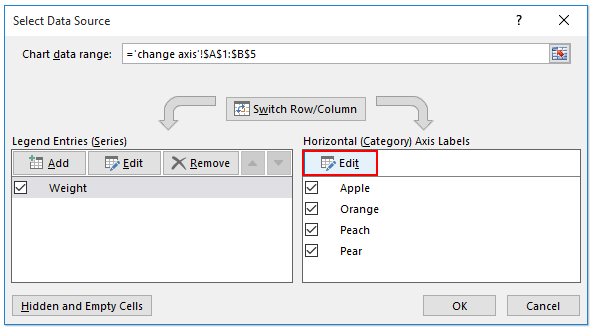
3. في مربع الحوار تسميات المحور، يرجى تغيير المحور عن طريق تحديد نطاق خلايا جديد حسب الحاجة في مربع نطاق تسمية المحور ، ثم انقر فوق الزر موافق . انظر لقطة الشاشة:
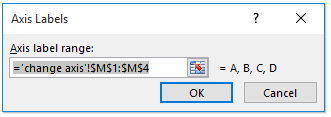
4. انقر فوق زر موافق في مربع الحوار مصدر بيانات التحديد.
الآن ستلاحظ أن تسميات محور X قد تغيرت. انظر لقطة الشاشة:
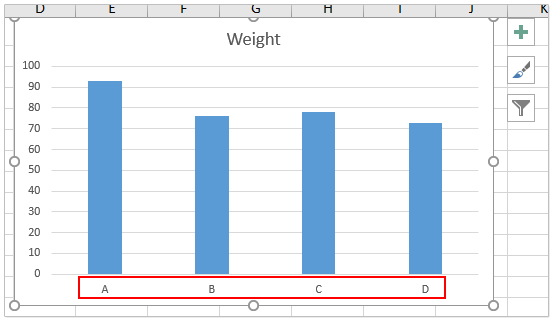
مقالات ذات صلة:
أفضل أدوات الإنتاجية لمكتب العمل
عزز مهاراتك في Excel باستخدام Kutools لـ Excel، واختبر كفاءة غير مسبوقة. Kutools لـ Excel يوفر أكثر من300 ميزة متقدمة لزيادة الإنتاجية وتوفير وقت الحفظ. انقر هنا للحصول على الميزة الأكثر أهمية بالنسبة لك...
Office Tab يجلب واجهة التبويب إلى Office ويجعل عملك أسهل بكثير
- تفعيل تحرير وقراءة عبر التبويبات في Word، Excel، PowerPoint، Publisher، Access، Visio وProject.
- افتح وأنشئ عدة مستندات في تبويبات جديدة في نفس النافذة، بدلاً من نوافذ مستقلة.
- يزيد إنتاجيتك بنسبة50%، ويقلل مئات النقرات اليومية من الفأرة!
جميع إضافات Kutools. مثبت واحد
حزمة Kutools for Office تجمع بين إضافات Excel وWord وOutlook وPowerPoint إضافة إلى Office Tab Pro، وهي مثالية للفرق التي تعمل عبر تطبيقات Office.
- حزمة الكل في واحد — إضافات Excel وWord وOutlook وPowerPoint + Office Tab Pro
- مثبّت واحد، ترخيص واحد — إعداد في دقائق (جاهز لـ MSI)
- الأداء الأفضل معًا — إنتاجية مُبسطة عبر تطبيقات Office
- تجربة كاملة لمدة30 يومًا — بدون تسجيل، بدون بطاقة ائتمان
- قيمة رائعة — وفر مقارنة بشراء الإضافات بشكل منفرد